2024-10-15 更新
5min で読める
Android フォンの着信音を変更する方法を知りたいですか? お気に入りの音楽を使って新しい iPhone 着信音を作りたいですか? ここでは、MP3 を iPhone 用の M4R 着信音に変換するのに役立つ、すべての機能を備えた iPhone 着信音作成および転送ツールを推奨します。また、新しい着信音を iPhone に簡単に転送する方法と、iPhone と Android で着信音を設定する方法についても説明します。
他の人と同じ着信音を使うことに飽きていませんか? さまざまな理由で着信音を変更したいと考えるでしょう。しかし、携帯電話の着信音を設定または変更する方法について何か知っていますか?
iPhone には、多数のプリインストールされた着信音、新着メールの通知音、テキスト トーンなどがあり、お気に入りの音楽の 1 つを新しい着信音として設定することもできます。Android デバイスで着信音を設定する場合とは異なり、MP3 の曲を iPhone の着信音として直接設定することはできません。iOS デバイスの場合、MP3、FLAC、AAC などの音楽を M4R 形式に変換する必要があります。しかし、iPhone M4R 着信音を作成するプロセスをご存知ですか?
ただし、Apple iTunes ストアから新しい着信音を簡単に購入できます。それでも、新しい iPhone 着信音を自分で作成することをお勧めします。
この投稿では、iPhone の着信音を自分で作成する方法を説明します。その間に、これらの M4R 着信音を iPhone に転送する簡単な方法を学習します。さらに、iPhone で着信音、新着メールの音、カレンダーの通知、テキスト トーンなどをカスタマイズする詳細な手順を学ぶことができます。Android では、任意の音楽ファイルを着信音として設定でき、ほぼすべてのオーディオ タイプがサポートされているため、ここでは Android フォンで着信音を設定する手順のみをリストします。
パート1. iPhone/iPad/iPod用のM4R着信音を作成する方法
ここでは、強力な iPhone 着信音メーカー お気に入りの曲をすばやく M4R 着信音に変換できます。このソフトウェアは、MP3、WMA、AAC、AC3、WAV などの有名なオーディオ形式を高度にサポートしています。さらに、MP4、MKV、MOV、AVI などのよく使用されるビデオ形式もこのツールでサポートされています。これを使用すると、映画からオーディオ トラックを簡単に抽出し、iPhone 着信音に変換できます。
iPhone の着信音を作成するには、以下の手順に従ってください。
ステップ1. iPhone着信音メーカーを開く
以下のダウンロード ボタンをダブルクリックすると、Eassiy Phone Transfer をコンピューターに無料でダウンロード、インストール、実行できます。USB ケーブルを使用して、iPhone を PC に接続します。プログラムは iOS デバイスを自動的に認識し、インターフェイスにその基本情報を表示します。
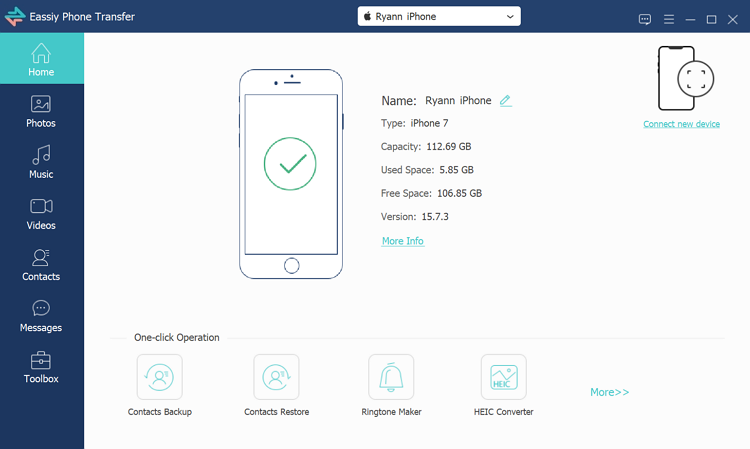
左側の「ツールボックス」をクリックして、右側の「着信音メーカー」を選択します。
ステップ2. 音楽を選択する
iPhone 着信音を作成する曲をインポートするには、「デバイスからファイルを追加」と「PC からファイルを追加」の 2 つのオプションがここに表示されます。オーディオをアップロードするには、どちらかをクリックします。
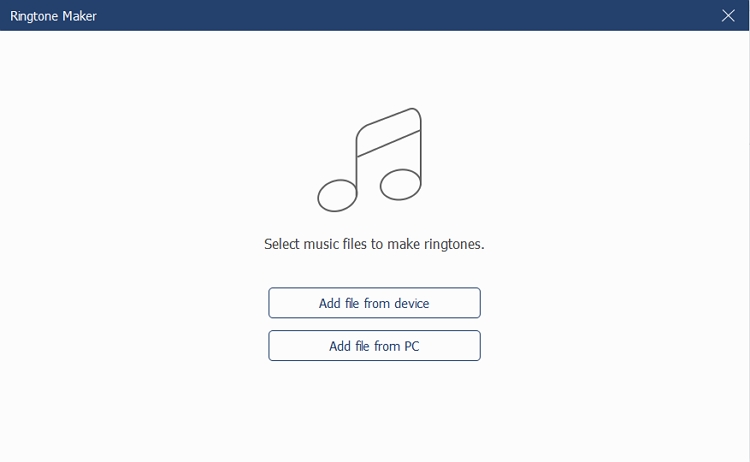
ステップ3. iPhoneの着信音を編集する
着信音メーカーのインターフェースに入ると、アップロードしたオーディオの編集を開始できます。オーディオをカットして、必要な部分だけを保存できます。さらに、出力着信音に「フェードインとフェードアウト」のサウンド効果を追加することもできます。
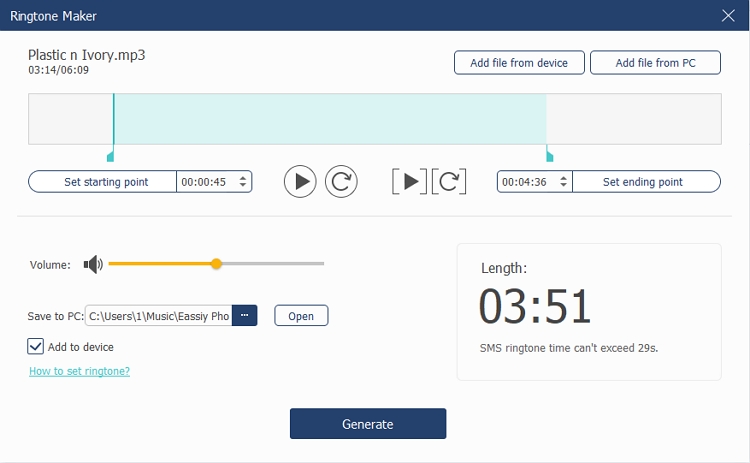
ステップ4. iPhoneの着信音を作成して転送する
このステップでは、iPhone をこの着信音メーカーに接続できます。iOS デバイスが接続されたら、「デバイスに追加」オプションがオンになっていることを確認してください。独自の iPhone 着信音を作成するには、「生成」ボタンをタップします。
作成された M4R 着信音は自動的に iOS デバイスに転送されます。その後、お好みの着信音を iPhone 着信音として設定できます。
パート2. iPhoneの着信音を設定する方法
上記の方法を使用すると、iPhone の着信音を作成し、それをデバイスの特定の着信音フォルダに転送することができます。次に、以下のガイドに従って、iPhone の着信音、新着メールの通知音、テキスト トーンなどをカスタマイズします。
1. iPhoneのロックを解除した後、「設定」アプリを開きます。次に、「サウンドと触覚」オプションをクリックします。
2. サウンドと触覚インターフェースに入ると、着信音、新着メールの音、テキスト音、カレンダーの通知音などを変更できます。着信音を選択して設定するには、「着信音」オプションをクリックします。ここで、作成した iPhone 着信音を使用できます。
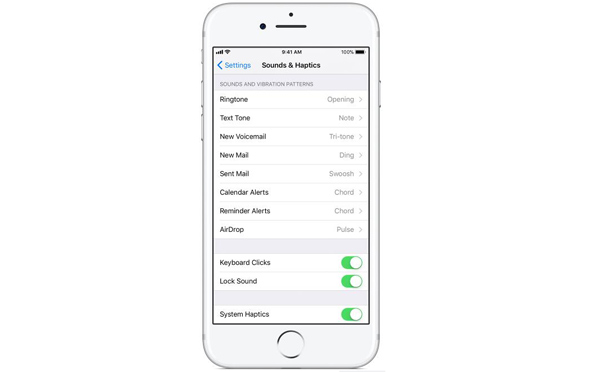
また、変更したコンテンツに着信音やテキスト トーンを設定することもできます。連絡先アプリで相手を見つけたら、右上隅の [編集] をタップします。[着信音] または [テキスト トーン] をタップして、新しいサウンドを選択します。
パート3. Androidの着信音を設定する方法
さまざまな Android デバイスで着信音を変更または設定する操作は若干異なります。ここでは Samsung を例に説明します。
メインインターフェイスで設定を見つけたら、「サウンドと通知」と「着信音」をクリックします。デフォルトの着信音がポップアップウィンドウにリストされます。好きなものを選択したら、「OK」をクリックします。着信音として独自の音楽を追加する場合は、「追加」をタップして音楽を検索します。
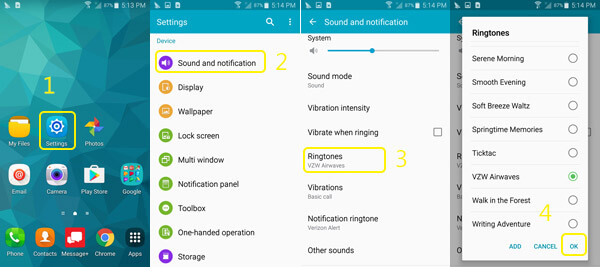
これらの手順で、お気に入りの音楽を見つけて着信音として設定できたかもしれません。ただし、曲の開始時間を着信音として設定することはできません。着信音については、曲全体を設定する必要がありますが、たとえば曲の長さが 4 分 15 秒の場合、希望どおりにならない可能性があります。Android フォンで音楽を着信音として設定する前に、まず Eassiy Phone Transfer を使用して音楽をトリミングすることをお勧めします。
この記事では、iPhone で着信音を作成し、着信音を設定する方法について説明しました。また、お気に入りの曲で着信音を作成できる優れた iPhone 着信音メーカーもお勧めします。さらに、iPhone でさまざまな着信音を設定するためのわかりやすいガイドも入手できます。まだ疑問がある場合は、メッセージを残してください。







